
Objavljeno

Želite obdržati nekatere fotografije skrite pred zvitkom fotoaparata iPhone? Če želite skriti in razkriti fotografije na vašem iPhoneu, uporabite ta priročnik.
Ko prikazujete fotografije ljudem v iPhonu, boste morda želeli, da nekatere ostanejo skrite, da jih boste lahko pozneje našli. Skrivanje fotografij je koristno, če želite obdržati izbrane posnetke stran od radovednih oči. Morda bi želeli nekomu pokazati slike družinskega izleta ali službenega projekta, ne pa svojih neprijetnih selfijev.
Ne glede na razlog, Apple vam je dovolil, da skrijete fotografije na vašem iPhoneu, odkar je bil iOS 14 izdan leta 2020. Poleg tega je lažje kot zaklepanje fotografij, čeprav bi morda želeli narediti tudi to.
Spodaj vam bomo pokazali, kako skrijete in razkrijete fotografije v iPhonu.
Kako skriti fotografije na vašem iPhoneu
Medtem ko ste lahko nekaj časa skrivali fotografije in videoposnetke na svojem iPhoneu v aplikaciji Photos, se je postopek nekoliko spremenil, saj je bil iOS v zadnjih nekaj letih posodobljen.
Zdaj lahko svoje fotografije hranite skrite v mapi, ki jo je mogoče samo odpreti z uporabo Face ID-ja. Ta funkcija dodaja dodatno plast zaščite, ki zagotavlja, da ljudje ne morejo videti izbranih posnetkov na vašem telefonu.
Če želite skriti fotografije v iPhonu:
- Odprite Aplikacija za fotografije na vašem iPhoneu.
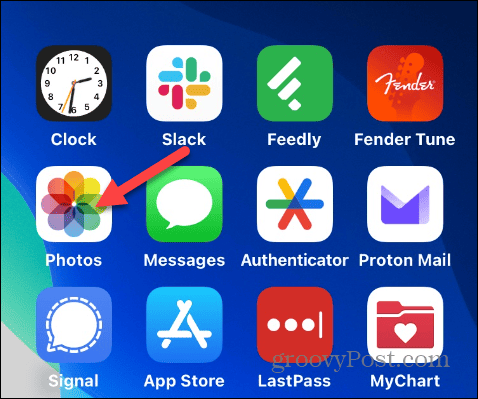
- Izberite fotografijo ali videoposnetek, ki ga želite skriti, in tapnite tri pike gumb menija v zgornjem desnem kotu.
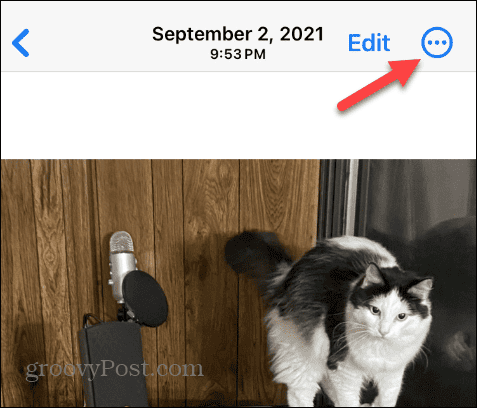
- Tapnite Skrij se iz menija, ki se prikaže.
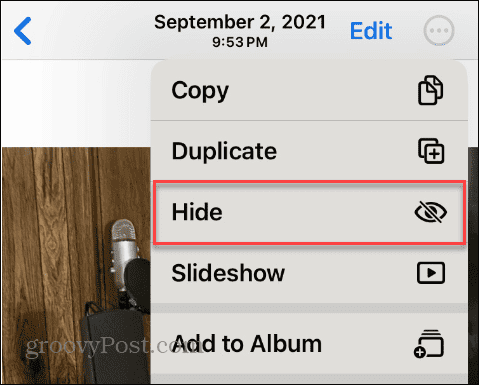
- Tapnite Skrij fotografijo ko se na dnu prikaže potrditveno sporočilo.

- Lahko pa tudi dolgo pritisnete sličico fotografije v aplikaciji Fotografije, tapnete Skrij se iz menija in potrdite izbiro.
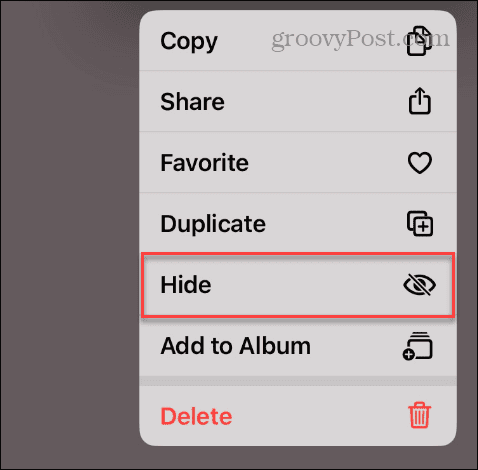
Ko fotografijo skrijete, bo shranjena v Skrito album in ne bo več prikazan v glavni mapi fotoaparata.
Kako najti svoje skrite fotografije v iPhonu
Ko skrijete fotografije ali videoposnetke v iPhonu, boste morali vedeti, kako dostopati do Skrito mapo, da si jih ogledate pozneje.
Če želite najti skrite fotografije v iPhonu:
- Odprite Aplikacija za fotografije in tapnite Albumi gumb na dnu zaslona.

- Pomaknite se navzdol po zaslonu Albumi do Pripomočki razdelek in tapnite Skrito.

- Fotografije, ki ste jih nastavili Skrito bo prikazano v tej mapi.
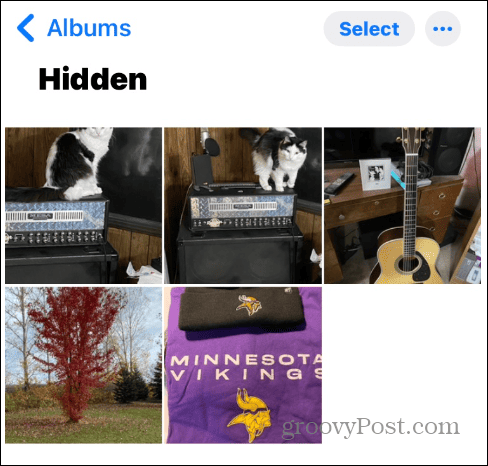
Kako zaščititi svoje skrite fotografije na vašem iPhoneu z Face ID
Lahko zahtevate Preverjanje obraza za dostop do skritega albuma, ki drugim preprečuje ogled skritih fotografij.
Za zaščito skritih fotografij v iPhonu s funkcijo Face ID:
- Odprto nastavitve na vašem iPhone ali iPad.
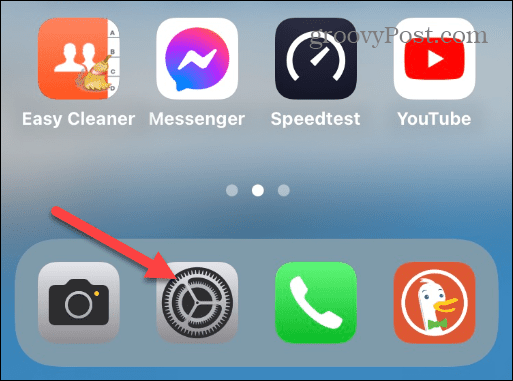
- Pomaknite se navzdol in izberite Fotografije iz menija.
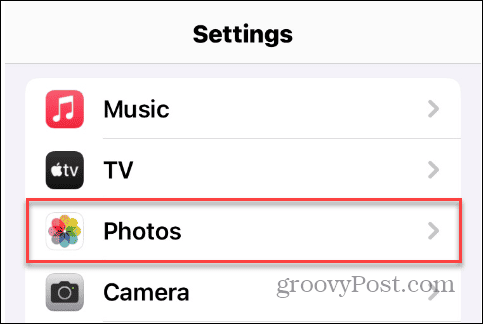
- Povlecite navzdol po naslednjem zaslonu in preklopite Uporabite Face ID preklopite v položaj za vklop.
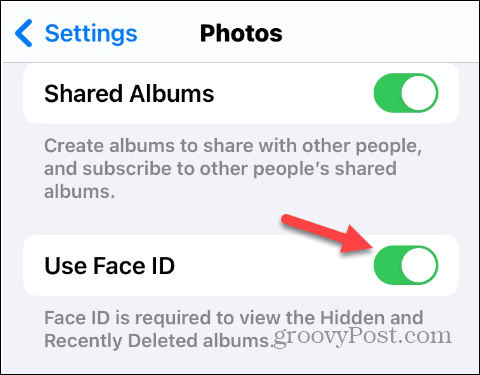
- Ko je omogočeno, bo za ogled vsebine v Skrito mapo. Pomembno je tudi omeniti, da ta funkcija varuje Nedavno izbrisane fotografije album.

Kako skriti skriti album pred pogledom na vašem iPhoneu
Če želite svojo varnost narediti še korak dlje, lahko obdržite Skrito album je skrit, tako da se ga drugi uporabniki ne morejo dotakniti.
Če želite skriti album Hidden v iPhonu:
- Odprite nastavitve aplikacijo na vašem iPhone ali iPad.
- Pomaknite se navzdol in izberite Fotografije s seznama.
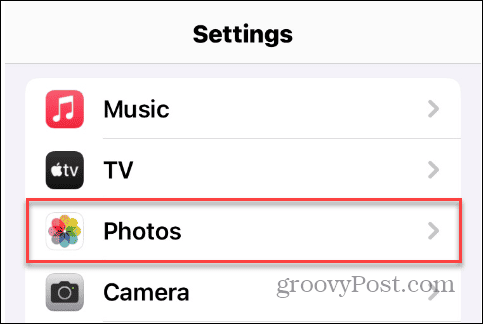
- Izklopite Prikaži skriti album stikalo.
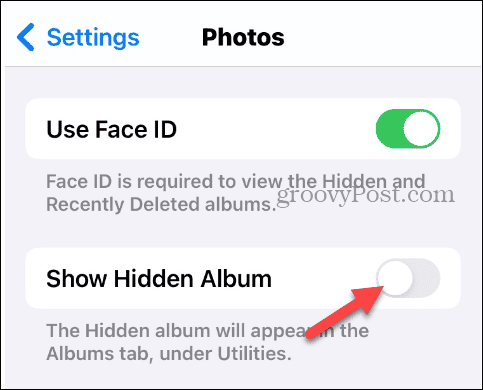
- Ko je izklopljen, je Skrito album ne bo več prikazan v Albumi zavihek ali pod Pripomočki razdelek.
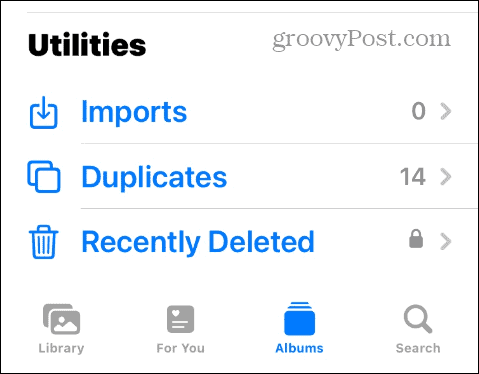
Kako razkriti fotografije na iPhone ali iPad
Če želite, da se določene fotografije prikažejo v zvitku fotoaparata kot običajno in ne v Skrito album, jih lahko razkrijete.
Če želite razkriti fotografije v iPhonu ali iPadu:
- Zaženite Fotografije aplikacijo na vašem iPhoneu in odprite Skrito mapo.
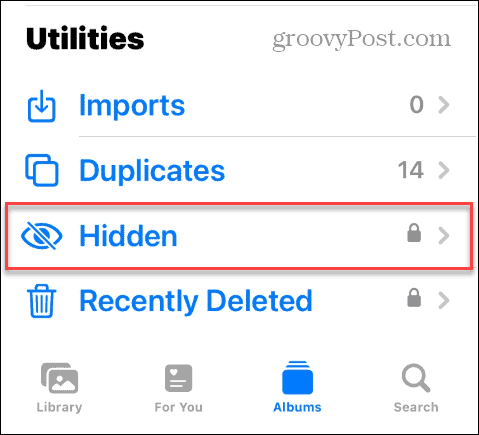
- Izberite fotografijo ali videoposnetek, ki ga želite prikazati, in tapnite tri pike gumb v zgornjem desnem kotu.

- Tapnite Razkrij iz menija, ki se prikaže.
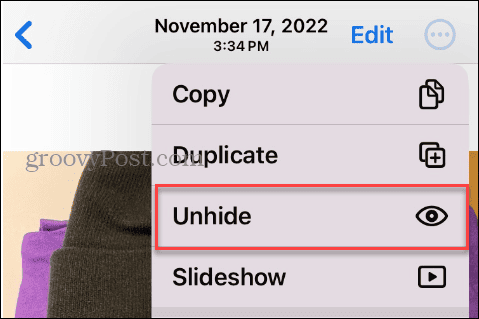
Ko sledite korakom, se bodo fotografije znova pojavile v glavnem zvitku fotoaparata, kot so bile prej skrite.
Upravljanje fotografij v napravah iPhone in iPad
Če želite zagotoviti, da so določene fotografije ali videoposnetki v vašem iPhonu ali iPadu nedostopni in izven vidnega polja, ko nekomu predate svojo napravo, lahko skrijete in odkrijete fotografije v iPhonu.
Za dodatno varnost lahko fotografije in videoposnetke zaklenete tako, da zahtevate Face ID in v celoti skrijete mapo Hidden. Če želite, da se elementi v prihodnosti prikažejo v vašem fotoaparatu, jih razkrijete le z nekaj dotiki.
Ali želite naslednjič popraviti svoje fotografije? Ti lahko odstranite rdeče oči s fotografij v iPhonu preprosto z uporabo aplikacije Fotografije.



